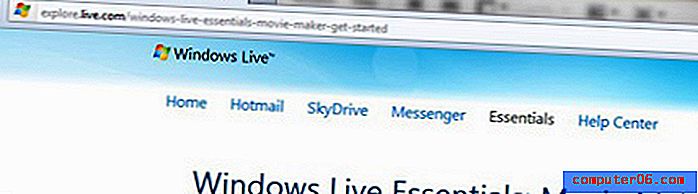Što je snimka zaslona i kako je napraviti?
Da li ste tražili da snimite nešto na zaslonu svog računala i pošaljete ga nekome? Ili ste se ikad pogledali na gumbu "Print Screen" ili "PrntScr" na tipkovnici i pitali se što je to?
Snimke na ekranu vrlo su čest način prikazivanja nečijeg sadržaja na zaslonu da ne može samostalno stvoriti ili snimanja podataka koje inače ne biste mogli snimiti. No, malo je više potrebno snimiti zaslon nego jednostavno pritisnuti tu tipku i to je poanta u procesu u kojem mnogi ljudi počinju imati problema. Srećom već imate potrebne alate na računalu sa sustavom Windows 7 da biste stvorili sliku snimljenog zaslona, pa nastavite čitati da biste saznali kako.
Napravite snimak zaslona pomoću programa Microsoft Paint
Microsoft Paint je program udisaja koji je unaprijed instaliran zajedno sa sustavom Windows 7. Međutim, to je i program za uređivanje slika. Ovo je važna značajka jer, kada generirate snimak zaslona, zapravo kopirate sliku zaslona u međuspremnik vašeg računala. To je ista ideja kao kad kopirate tekst iz jednog dokumenta u drugi ili s web stranice u e-poštu. Shvatajući taj postupak, trebali biste početi vidjeti što ćete raditi kako biste stvorili sliku snimljenog zaslona.
Korak 1: Konfigurirajte zaslon tako da je postavljen za snimanje zaslona. To znači dobiti prozor koji želite snimiti do odgovarajuće veličine i osigurati da važni podaci budu vidljivi.
Korak 2: Pritisnite gumb za ispis ili PrntScr tipku u gornjem desnom kutu tipkovnice. Snimka zaslona sada se kopira u međuspremnik.
Korak 3: Kliknite gumb Windows ili Start u donjem lijevom kutu zaslona.
Korak 4: Upišite "boju" u polje za pretraživanje na dnu izbornika, a zatim pritisnite tipku Enter na tipkovnici. Ovo će otvoriti program Microsoft Paint.

Korak 5: Kliknite gumb Zalijepi na vrpci na vrhu prozora Boja. Imajte na umu da možete alternativno pritisnuti Ctrl + V na tipkovnici da biste također zalijepili snimak zaslona. Ako želite na bilo koji način obrezati ili urediti snimku zaslona, za to sada možete koristiti razne alate u programu Paint.
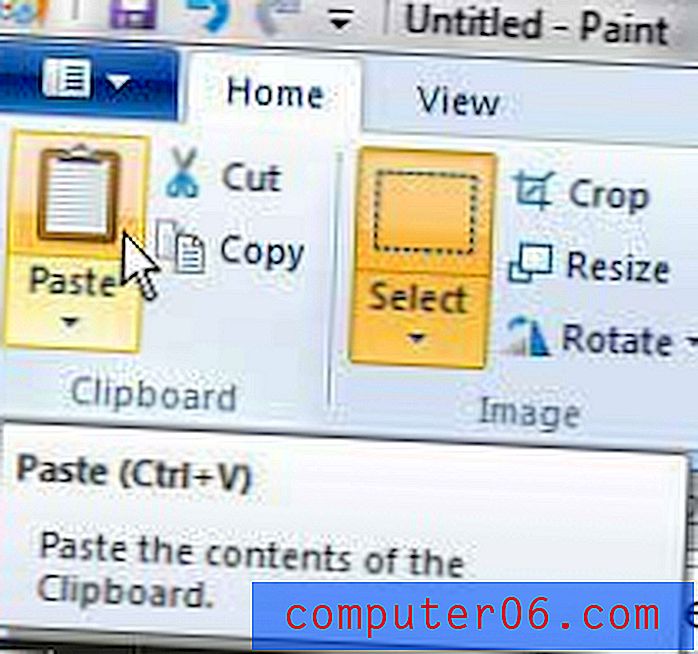
Korak 6: Kliknite karticu plave boje u gornjem lijevom kutu prozora, a zatim kliknite opciju Spremi .
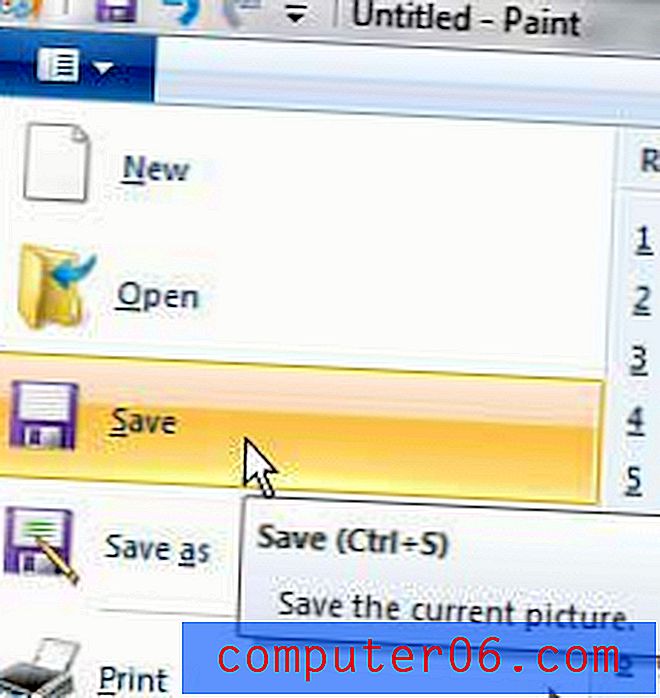
Korak 7: Kliknite padajući izbornik desno od Save as type, a zatim odaberite format za svoju sliku. Ako osoba s kojom dijelite snimku zaslona nije odredila vrstu datoteke, onda bih preporučio korištenje JPEG opcije, jer je gotovo svaka vrsta računala ili uređaja lako otvara.
Korak 8: Odaberite mjesto na vašem računalu za spremljenu datoteku, u polje Ime datoteke upišite naziv za zaslon snimljen, a zatim u donjem lijevom kutu prozora kliknite gumb Spremi .
Možete koristiti i druge programe za stvaranje snimaka zaslona, poput Microsoftove Word.
Ako trenutno kupujete prijenosno računalo, na raspolaganju vam je mnogo izvrsnih izbora po vrlo povoljnim opcijama. Na primjer, pročitajte našu recenziju Samsung serije 3 NP305E5A-A06US, prijenosnog računala s velikim značajkama po nevjerojatnoj cijeni.